So streamen Sie Kodi auf einem Chromecast

Eine offizielle Kodi-App ist für viele der führenden Streaming-Geräte verfügbar (wobei Roku die einzige Ausnahme ist)..
Aber was ist mit dem bescheidenen Chromecast? Sie können keine Apps auf herkömmlichen Google-Geräten installieren. Wie können Sie also Ihre Inhalte von Ihren Speichermedien auf Ihren Fernsehbildschirm übertragen??
Zum Glück gibt es nur wenige Möglichkeiten, Kodi auf einem Chromecast zu streamen.
Wo ist Ihr Medieninhalt gespeichert??
Kodi ist nicht wie Plex. Für einen durchschnittlichen Benutzer ist es eine nicht unbedeutende Übung, die App als zentralen Server fungieren zu lassen. Die offizielle Methode erfordert vorhandene Kenntnisse von MySQL. Sie können auch versuchen, Ihre Kodi-Medienbibliothek auf mehreren Geräten mit einer etwas hackigen Problemumgehung gemeinsam zu nutzen. So synchronisieren Sie Ihre Kodi-Medienbibliothek auf mehreren Geräten, oder geben Sie sie frei Ihre Kodi-Medienbibliothek auf mehreren Geräten. In diesem Artikel erklären wir den einfachen Weg. Weiterlesen .
In jedem Fall ist es unter dem Strich schwierig, Inhalte auf verschiedene Bildschirme in Ihrem Haus zu streamen.
Daher ist die beste Methode für Sie unter den drei Ansätzen, die wir diskutieren werden, abhängig davon, wo sich Ihre Inhalte derzeit befinden. Es hat beispielsweise keinen Sinn, die Android-Methoden zu verwenden, wenn alle Ihre Videos auf Ihrem Desktop-Computer gespeichert sind und Sie keine Serverfunktionen eingerichtet haben.
1. Kodi auf einem Chromecast mit Android streamen
Die Android-Version der Kodi-App bietet keine native Chromecast-Unterstützung.
Der schnellste Weg zum Streamen von Kodi-Inhalten auf Ihrem Fernsehgerät ist die integrierte Cast Screen-Funktion von Android. Sie können alles auf Ihrem Bildschirm anzeigen, einschließlich nicht unterstützter Apps.
Je nachdem, wie Sie Ihr Telefon eingerichtet haben, können Sie die Funktion möglicherweise über die Benachrichtigungsleiste aktivieren, indem Sie auf tippen Besetzung Symbol (sieht aus wie ein Fernseher). Wenn Sie die Funktion nicht sehen, laden Sie die Google Home-App herunter, tippen Sie auf Mehr Menü oben links (drei vertikale Linien) und wählen Sie Cast-Bildschirm / Audio.
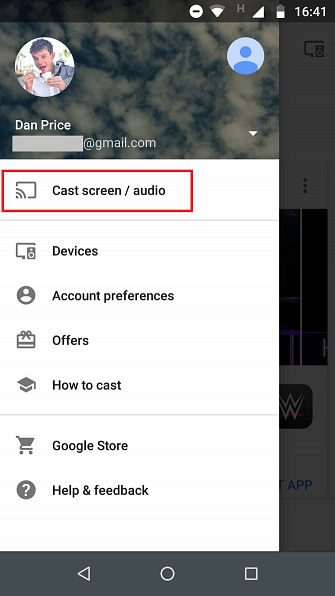
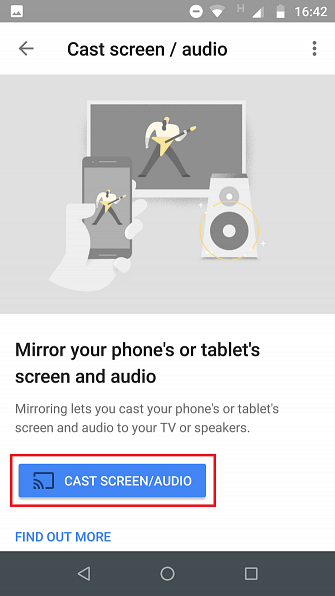
Nach einer kurzen Verbindungszeit sollte der Bildschirm Ihres Telefons auf Ihrem Fernsehgerät angezeigt werden. Um ein Video anzusehen, öffnen Sie die Kodi-App und wählen Sie Ihren Inhalt wie gewohnt aus.
Obwohl dies zweifellos der einfachste Weg ist, Kodi von Ihrem Android-Gerät auf Ihren Fernsehbildschirm zu übertragen, hat dies leider einen wesentlichen Nachteil: die Akkulaufzeit.
Aufgrund der Funktionsweise der Screencasting-Funktion müssen Sie das Display Ihres Telefons während der gesamten Streaming-Zeit eingeschaltet lassen. Das führt natürlich dazu, dass sich der Akku ziemlich schnell entlädt. Bei den meisten Geräten können Sie nicht mehr als ein paar Stunden ununterbrochene Wiedergabe erwarten.
Wenn Sie eine Nachtruhe planen, stellen Sie sicher, dass Sie ein Ladegerät zur Hand haben.
2. Verwenden Sie LocalCast, um Kodi auf einem Chromecast zu streamen
Wenn Sie Ihr Leben nicht mit Ihrem Ladegerät verbringen möchten, können Sie Kodi von Ihrem Android-Gerät mit dem Akku zu einem Chromecast streamen. Es ist nur ein bisschen komplizierter, aufzustehen.
Bevor wir weitergehen, benötigen Sie drei Apps und eine Datei:
- Die Kodi-App für Android (kostenlos)
- Die LocalCast-App (kostenlos)
- Eine Dateiexplorer-App für Android Die 7 besten kostenlosen Dateiexplorer für Android Die 7 besten kostenlosen Dateiexplorer für Android Es gibt eine Reihe von Dateiverwaltungs- und Dateierkundungs-Apps für Android, aber diese sind die besten. Weiterlesen
- Die Datei playercorefactory.xml
Installieren Sie die drei Apps und laden Sie die XML-Datei herunter, bevor Sie mit dem nächsten Schritt fortfahren.
Bereit? Großartig, lesen Sie weiter.
Zunächst müssen Sie Ihre Datei-Explorer-App öffnen und die Zeige versteckte Dateien Rahmen. Der Ort der Einstellung variiert von App zu App, aber Sie sollten sie irgendwo im finden Einstellungen oder die Einstellungen Speisekarte. Es kann sogar ein Umschalter auf dem Startbildschirm des Explorers sein.
Lassen Sie als Nächstes die Explorer-App geöffnet und navigieren Sie zu den Telefonen Ihres Telefons Downloads Mappe. Abhängig von Ihrem Gerätehersteller finden Sie dies unter / sdcard / herunterladen, Lagerung / emuliert, / Lagerung / 0, oder etwas ähnliches. Sie müssen die zuvor heruntergeladene Datei playercorefactory.xml kopieren.
Wenn Sie die Datei kopiert haben, können Sie zu den Systemdateien von Kodi wechseln. Sie sollten sie in finden Android> Daten> org.xbmc.kodi.
Tippen Sie auf org.xmbc.kodi und navigiere zu Dateien> .Kodi> Userdata. Fügen Sie die kopierte XML-Datei in diesen Ordner ein (stellen Sie sicher, dass Sie sie nicht in einen der Unterordner einfügen.).
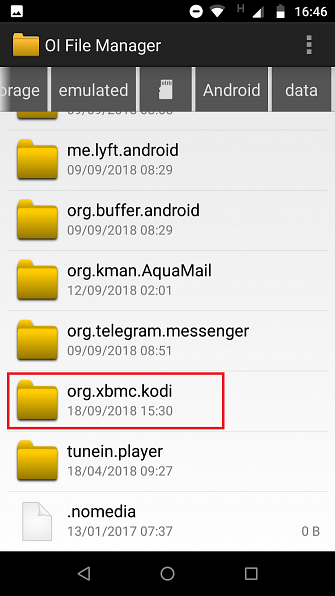
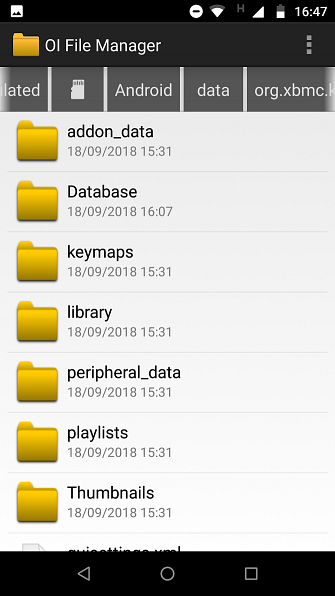
Sie können jetzt Ihre Datei-Explorer-App schließen und Kodi starten.
Navigieren Sie in Kodi zu einem Video, das Sie ansehen möchten, und klicken Sie auf abspielen auf normale Weise. Kodi startet automatisch die zuvor heruntergeladene LocalCast-App. Die LocalCast-App fragt Sie, auf welchem Gerät Sie Kodi streamen möchten. Wählen Sie Ihren Chromecast-Dongle aus.
Zum Schluß schlagen abspielen ein letztes Mal, und Ihr Kodi-Video wird auf Ihr Chromecast-fähiges Fernsehgerät übertragen.
Der große Vorteil von LocalCast zum Streamen von Kodi besteht darin, dass Sie den Bildschirm Ihres Telefons oder Tablets ausschalten können, ohne die Videowiedergabe zu beeinträchtigen. So werden Sie in der Lage sein, die Lebensdauer der Batterie zu verlängern. 10 bewährte und getestete Tipps zur Verlängerung der Lebensdauer von Android 10 bewährte und getestete Tipps zur Verlängerung der Lebensdauer von Android Leiden Sie unter einer schlechten Akkulaufzeit unter Android? Befolgen Sie diese Tipps, um mehr Saft aus dem Akku Ihres Android-Geräts zu holen. Weiterlesen .
Die LocalCast-Methode ist auch schneller. Videos werden sofort auf Ihrem Chromecast abgespielt, und Sie müssen sich nicht mit Screencasting und anderen Einstellungen herumschlagen. Aufgrund der zugrunde liegenden technischen Prozesse ist es bei der LocalCast-Methode auch weniger wahrscheinlich, dass die CPU-Überlastung eine Pixelierung oder ein Ruckeln erfährt.
3. Streamen Sie Kodi von Ihrem Computer zu einem Chromecast
Okay, wir haben über das Streamen von Inhalten von Kodi auf einen Chromecast für Android informiert, aber wie sieht es aus, wenn Sie Ihren Computer als Kodi-Hub verwenden?
Zum Glück ist das einfach zu bewerkstelligen. Folgen Sie einfach den unten stehenden einfachen Schritt-für-Schritt-Anweisungen.
- Falls noch nicht vorhanden, laden Sie Google Chrome herunter und installieren Sie es auf Ihrem Computer.
- Öffnen Sie Chrome.
- Klicke auf das Mehr Menü (drei vertikale Punkte in der oberen rechten Ecke).
- Wählen Sie im Menü Besetzung.
- Ein neues Feld erscheint auf dem Bildschirm. Erweitern Sie das Dropdown-Menü neben Cast zu.
- In dem Teilen Sie Ihren Bildschirm klicken Sie auf Cast-Desktop.

Ihr gesamter Computerbildschirm wird jetzt in Ihren Chromecast umgewandelt. Um Kodi zu streamen, öffnen Sie einfach die App und starten Sie die Wiedergabe eines Videos.
Der einzige wirkliche Nachteil dieses Ansatzes ist, dass Sie jedes Mal zu Ihrem Computer gehen müssen, wenn Sie Ihr Video abspielen oder anhalten möchten. Wenn dies ärgerlich wird, kann es sich lohnen, eine Kodi-Fernbedienung einzurichten. So richten Sie eine Kodi-Fernbedienung ein So richten Sie eine Kodi-Fernbedienung ein Sie haben Kodi erfolgreich installiert? Jetzt müssen Sie nur noch eine Fernbedienung hinzufügen! In diesem Artikel wird erläutert, wie Sie eine Kodi-Fernbedienung einfach einrichten. Weiterlesen .
Andere Möglichkeiten, Kodi zu sehen
Wie wir gezeigt haben, ist es möglich, Kodi über ein Chromecast-Gerät zu sehen. Wenn Sie jedoch ein Kodi-Anwender sind, sollten Sie einige andere Optionen in Betracht ziehen.
Sie könnten zum Beispiel einen Nvidia-Schild aufnehmen. Da Android TV läuft, gibt es eine native Kodi-App, die Sie verwenden können.
Weitere Informationen zur Verwendung von Kodi finden Sie in unseren Artikeln zu den besten VPNs für Kodi 3 Free-VPNs für Kodi (aber das beste VPN für Kodi wird bezahlt). 3 Kostenlose VPNs für Kodi (aber das beste VPN für Kodi wird bezahlt) Sicherheit, Datenschutz und ein besseres Streaming-Erlebnis benötigen Sie ein VPN auf Ihrem Kodi-Gerät. Aber welches VPN solltest du wählen? Lesen Sie mehr und die besten Kodi Add-Ons, die Sie jetzt installieren können.
Erfahren Sie mehr über: Chromecast, Kodi, Media Streaming.


